วิธีทำการรีเซ็ตแบบซอฟต์หรือฮาร์ดบน Moto G6

เรียนรู้วิธีทำการรีเซ็ตแบบซอฟต์หรือฮาร์ดบนสมาร์ทโฟน Moto G6

โหมดแบ่งหน้าจอใน Moto G6 นั้นช่วยประหยัดเวลาได้จริง ตัวอย่างเช่น หากคุณไม่สามารถตัดสินใจได้ว่าจะซื้อโทรศัพท์รุ่นใดและต้องการเปรียบเทียบสเปก การต้องไปจากหน้าต่างหนึ่งไปยังอีกหน้าต่างหนึ่งอาจเป็นเรื่องที่น่ารำคาญมาก ด้วยคุณสมบัติแยกหน้าจอ คุณสามารถเปิดหน้าต่างสองบานและอยู่เคียงข้างกันได้
ฟีเจอร์นี้ไม่เพียงแค่มีประโยชน์เท่านั้น แต่ยังติดตั้งและใช้งานได้ง่ายอีกด้วย อย่ากังวลหากคุณไม่เชี่ยวชาญด้านเทคโนโลยีมากนัก เพราะคุณจะคุ้นเคยกับมันในเวลาไม่นาน มีเคล็ดลับบางอย่างที่คุณต้องปฏิบัติตามเพื่อให้ได้ประโยชน์สูงสุดจากมัน
การเปิดใช้งานโหมดแบ่งหน้าจอใน Moto G6 Play นั้นตรงไปตรงมามาก
สิ่งหนึ่งที่ต้องจำไว้คือไม่ใช่ว่าทุกแอพจะเข้ากันได้กับโหมดแยกหน้าจอ นักพัฒนาแอปต้องเตือนผู้ใช้เรื่องนั้น แต่น่าเสียดายที่ไม่ใช่ทั้งหมด หากคุณติดตั้งแอปที่เข้ากันไม่ได้และพยายามใช้ฟีเจอร์ดังกล่าว คุณจะได้รับข้อความแจ้งให้คุณทราบ
วิธีหนึ่งในการเปิดใช้งานโหมดแบ่งหน้าจอคือการใช้วิธีการลากและวาง แตะที่ไอคอนของแอพที่ใช้ล่าสุด และที่ด้านบน คุณจะเห็นข้อความแจ้งว่าคุณต้องลากแอพใดแอพหนึ่งที่คุณต้องการใช้
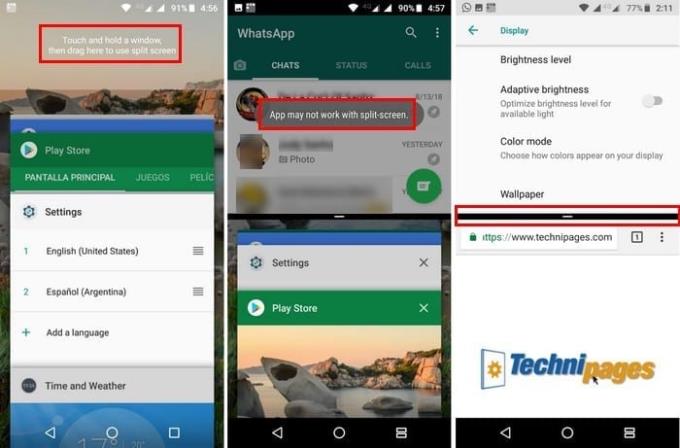
เมื่อคุณลากแอปไปที่นั่น แอปจะอยู่โดยอัตโนมัติ หากต้องการเพิ่มส่วนที่สองลงในส่วนล่างของจอแสดงผล เพียงแตะที่ส่วนนั้น ตอนนี้คุณควรมีแอปสองแอปวางทับกันโดยมีแถบเลื่อนอยู่ตรงกลาง เพื่อให้คุณดูแอปใดแอปหนึ่งได้มากขึ้น
วิธีแรกนั้นยอดเยี่ยมมากสำหรับช่วงเวลาที่คุณยังไม่ได้ใช้แอพ หากคุณใช้อยู่แล้ว คุณสามารถเปิดโหมดแบ่งหน้าจอโดยไม่ต้องออกจากแอปที่เปิดอยู่
ในการดำเนินการนี้ ให้กดปุ่มแอปล่าสุดค้างไว้ แล้วแอปที่คุณกำลังใช้อยู่จะย้ายไปที่ด้านบนของจอแสดงผลโดยอัตโนมัติ เช่นเดียวกับวิธีแรก ใช้แถบเลื่อนเพื่อดูแอปใดแอปหนึ่งเพิ่มเติม
นอกจากนี้ยังสามารถเปลี่ยนแอปด้านล่างเป็นแอปอื่นได้โดยไม่ต้องปิดทุกอย่าง เพียงแตะที่ไอคอนแอปแยกล่าสุด และในขณะที่แอปด้านบนยังคงอยู่ ส่วนล่างของจอแสดงผลจะแสดงแอปที่คุณเปิดไว้ เลือกอันที่คุณต้องการแทนที่แอพด้วย
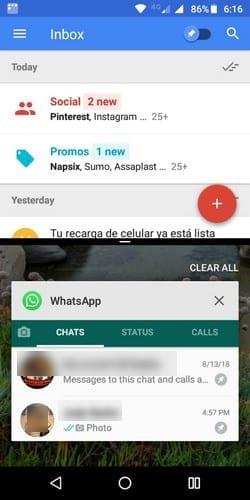
เมื่อคุณมีโหมดแบ่งหน้าจอเพียงพอแล้ว คุณจะมีตัวเลือกมากกว่าหนึ่งตัวเลือกเพื่อออกจากโหมดนี้ คุณสามารถกดปุ่มแอพล่าสุดค้างไว้แล้วแอพที่ด้านล่างจะปิด คุณจะเปิดได้เฉพาะแอปที่คุณมีอยู่ด้านบนเท่านั้น
ตัวเลือกที่สองในการปิดคุณสมบัติคือเลื่อนตัวแบ่งลงจนสุดหรือขึ้น ขึ้นอยู่กับแอพที่คุณต้องการใช้ต่อไป
โหมดแบ่งหน้าจอเป็นคุณลักษณะที่มีประโยชน์ซึ่งจะช่วยให้คุณเปิดแอปได้มากกว่าหนึ่งแอป ใช้งานง่าย ซึ่งเป็นสิ่งที่ผู้ใช้ที่ไม่เข้าใจเทคโนโลยีจะต้องชอบ คุณพบว่าคุณลักษณะนี้มีประโยชน์หรือไม่? แจ้งให้เราทราบในความคิดเห็น.
เรียนรู้วิธีทำการรีเซ็ตแบบซอฟต์หรือฮาร์ดบนสมาร์ทโฟน Moto G6
รำคาญกับ Moto G6 ของคุณที่จะแก้ไขการสะกดคำของคุณโดยอัตโนมัติหรือไม่? ปิดใช้งานคุณสมบัติแก้ไขอัตโนมัติด้วยขั้นตอนเหล่านี้
เรียนรู้วิธีเข้าถึงการ์ด SD และช่องเสียบซิมการ์ดบนสมาร์ทโฟน Moto G6 Play โดยใช้บทช่วยสอนนี้
การสร้างเรื่องราวใน Facebook สามารถสนุกสนานมาก นี่คือวิธีการที่คุณสามารถสร้างเรื่องราวบนอุปกรณ์ Android และคอมพิวเตอร์ของคุณได้.
เรียนรู้วิธีปิดเสียงวิดีโอที่กวนใจใน Google Chrome และ Mozilla Firefox ด้วยบทแนะนำนี้.
แก้ปัญหาเมื่อ Samsung Galaxy Tab S8 ติดอยู่บนหน้าจอสีดำและไม่เปิดใช้งาน.
บทแนะนำที่แสดงวิธีการสองวิธีในการป้องกันแอพจากการเริ่มต้นใช้งานบนอุปกรณ์ Android ของคุณเป็นการถาวร.
บทแนะนำนี้จะแสดงวิธีการส่งต่อข้อความจากอุปกรณ์ Android โดยใช้แอป Google Messaging.
คุณมี Amazon Fire และต้องการติดตั้ง Google Chrome บนมันหรือไม่? เรียนรู้วิธีติดตั้ง Google Chrome ผ่านไฟล์ APK บนอุปกรณ์ Kindle ของคุณ.
วิธีการเปิดหรือปิดฟีเจอร์การตรวจสอบการสะกดในระบบปฏิบัติการ Android.
สงสัยว่าคุณสามารถใช้ที่ชาร์จจากอุปกรณ์อื่นกับโทรศัพท์หรือแท็บเล็ตของคุณได้หรือไม่? บทความนี้มีคำตอบให้คุณ.
เมื่อซัมซุงเปิดตัวแท็บเล็ตเรือธงใหม่ มีหลายอย่างที่น่าตื่นเต้นเกี่ยวกับ Galaxy Tab S9, S9+ และ S9 Ultra
คุณชอบอ่าน eBook บนแท็บเล็ต Amazon Kindle Fire หรือไม่? เรียนรู้วิธีเพิ่มบันทึกและเน้นข้อความในหนังสือใน Kindle Fire.









